版权声明:本文为博主原创文章,转载请注明出处! https://blog.csdn.net/IT_hejinrong/article/details/89921048
文章目录
温馨提示:只要按照我的步骤来,100%成功,本人亲测!
1. 下载镜像文件
docker pull beginor/gitlab-ce:11.0.1-ce.0
注意:建议虚拟机内存2G以上,同时最好要配置阿里云的加速镜像,如果不知道怎么配置,点击这里Docker配置阿里镜像加速器,如果连Docker都没有安装,点击这里Docker安装教程
2. 创建GitLab 的配置 (etc) 、 日志 (log) 、数据 (data)
放到容器之外, 便于日后升级, 因此请先准备这三个目录,创建命令如下:
mkdir -p /mnt/gitlab/etc
mkdir -p /mnt/gitlab/log
mkdir -p /mnt/gitlab/data
3. 运行GitLab容器
docker run \
--detach \
--publish 8443:443 \
--publish 8090:80 \
--name gitlab \
--restart unless-stopped \
-v /mnt/gitlab/etc:/etc/gitlab \
-v /mnt/gitlab/log:/var/log/gitlab \
-v /mnt/gitlab/data:/var/opt/gitlab \
beginor/gitlab-ce:11.0.1-ce.0
启动docker后,会自动同步挂载目录,方便下一步需要修改配置文件。
由于我们要修改配置文件,所以先把docker停止并删除,稍后配置好了再重启。
1、停止docker容器,并且删除
2、Docker stop 容器id
3、Docker rm 容器id
4、systemctl stop firewalld
4. 修改GitLab配置文件
4.1 修改/mnt/gitlab/etc/gitlab.rb
把external_url改成部署机器的域名或者IP地址
vim /mnt/gitlab/etc/gitlab.rb

4.2 修改/mnt/gitlab/data/gitlab-rails/etc/gitlab.yml
vim /mnt/gitlab/data/gitlab-rails/etc/gitlab.yml
找到关键字 * ## Web server settings *
将host的值改成映射的外部主机ip地址和端口,这里会显示在gitlab克隆地址
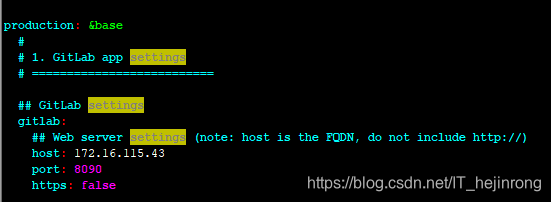
5. 重启Docker
1、Systemctl restart docker
2、执行第三步的命令
到此为止,gitlab的web管理页面就可以正常访问
6. 访问GitLab
访问地址:IP:8090
默认一开始进来需要修改root密码,我这里修改为123456
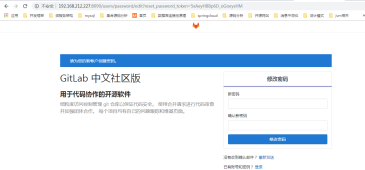
7. GitLab创建项目
点击新建项目,输入项目名称,即可。
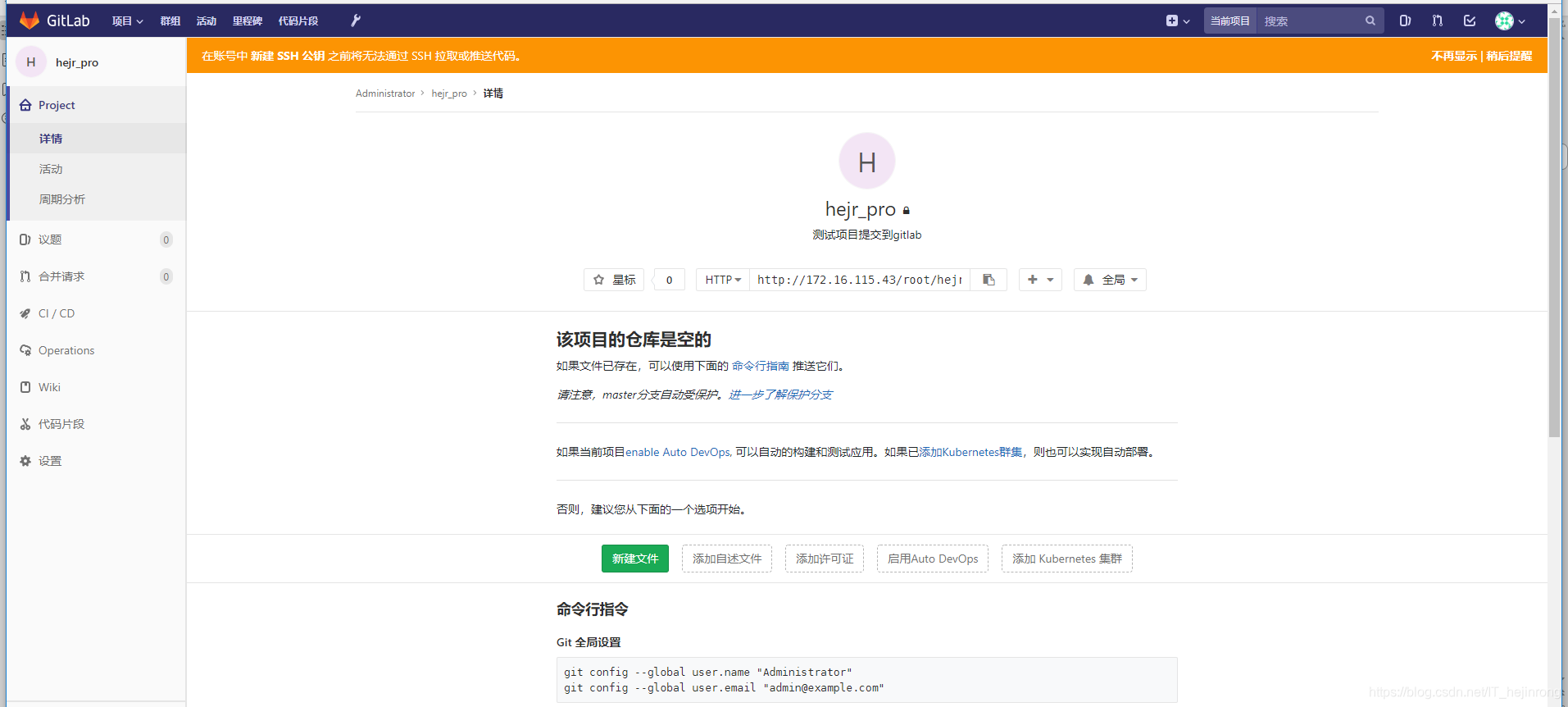
扫描二维码关注公众号,回复:
6190268 查看本文章

